Blender Dokumentation: UV Project Paint
| Diese Seite bezieht sich auf Blender v2.49a |
In Bearbeitung....
Die Funktion Projection Paint erweitert und erleichtert das Anlegen von UV-Texturen dahingehend, dass man nun direkt auf das Modell malen kann ohne sich lange mit den Seams oder dem Abwickeln aufhalten zu müssen. Der Name Projection Paint [projiziertes Malen] gibt einen Hinweis darauf, wie man mit der Funktion arbeitet. Sie legen UV-Abwicklungen aus unterschiedlichen Blickwinkeln an (z.B. von vorne, von der Seite und eine Halbansicht) mit der Methode Project form View und clonen [durchpausen] die Bildtextur darauf ab.
Einleitendes Anwendungsbeispiel
[Bearbeiten]
Dieses Anwendungsbeispiel soll Ihnen die grundsätzlichen Arbeitsabläufe mit der Funktion Projektion Paint vermitteln. Das Haupteinsatzgebiet liegt aber nicht in der Anwendung auf eine ebene Fläche, sondern bei organischen Modellen wie z.B. Köpfen oder Figuren. Die folgenden Techniken würden auch bei einer einfachen Plane funktionieren, aber ein nachgebautes Teilstück der ehemaligen Berliner Mauer ist optisch ansprechender. Ich gehe davon aus, das Sie mit den Grundtechniken der UV-Bearbeitung vertraut sind.
Vorbereitungen
[Bearbeiten]- Suchen Sie sich ein Mauer- und Graffitibild im Internet.
- Laden Sie das Graffitibild in ein Bildbearbeitungsprogramm und füllen den Teil des Bildes, den sie auf die Wand aufbringen wollen, mit Schwarz. Ich habe das Pfadwerkzeug benutzt, die umrissene Fläche mit Schwarz gefüllt und anschließend mit dem Gausschen Weichzeichner die Ränder weich auslaufen lassen. Dieses Bild wird später als Alpha-Maske verwendet werden. An den dunklen Stellen ist die Maske durchlässig, an den weißen Stellen nicht. Der weiche Übergang sorgt für realistische Übergänge, die viel schwieriger mit den Opacity Einstellungen des Pinsels in Blender zu erzeugen wären.
UV-Texturen anlegen
[Bearbeiten]
- Erzeugen Sie ein UV-Abwicklung. In diesem Fall reicht eine Abwicklung aus der Vorderansicht mit der Projektionsart "Project from View" aus.
- Markieren Sie das Face, das die Frontseite der Mauer darstellt.
- Weisen Sie diesem Face im UV-Editor das Bild Mauer zu.
- Im Panel Mesh sehen Sie nun, das eine erste UV-Textur angelegt ist. Benennen Sie diese mit Mauer. 1
- Wechseln Sie in den ObjectModus und klicken nun den Button New im Bereich UV-Texture.

Nur im ObjectModus werden die im ersten Layer bereits angelegten UV-Koodinaten automatisch übernommen. Im EditMode müssten Sie alle neu anlegen.
- Weisen Sie im UV-Editor dem gleichen Face für die Frontseite der Mauer die Textur Graffiti zu. 2
- Wechseln Sie in den ObjectModus und klicken den Button New im Bereich UV-Texture.
- Weisen Sie im UV-Editor dem gleichen Face für die Frontseite der Mauer die Textur Maske zu. 3
Einstellungen im Mesh-Paint Panel
[Bearbeiten]Jeder dieser drei angelegten UV-Texturen fällt eine spezielle Aufgabe zu. Die Textur Graffiti, begrenzt durch die Alpha-Textur, soll auf die Textur Mauer gemalt werden. Diese Funktionen müssen nun den einzelnen Texturen zugewiesen werden. Da Blender kontextbezogen funktioniert, ist dies erst möglich, wenn Sie in den Texture-Paint-Mode gewechselt sind. Die Anzeige im Mesh-Panel ändert sich dann.
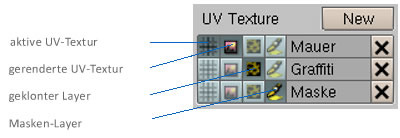
- Die UV-Textur Mauer ist die aktive Textur und wird auch gerendert.
- Die Graffiti-Textur ist der Clone-Layer. Dieses Bild wird wird auf die aktive Textur durchgepaust.
- Die Masken-Textur beschränkt das Durchpausen auf die schwarzen Bereiche des Bildes.
Einstellungen im Paint Panel
[Bearbeiten]
- Wechseln Sie im Paint-Panel auf den Reiter Clone.
- Aktivieren Sie den Button Projekt Paint, Clone Layer und Stencil Layer.
- Jetzt können Sie das Graffiti-Bild im 3d-View mit dem Pinsel zeichnen.

Im UV-Editor müssen Sie das neu entstandene Bild unter Image → Save as abspeichern. Ansonsten gehen alle Änderungen verloren.
Referenz
[Bearbeiten]Ich schreibe keine Referenz mehr, da mit 2.50 alles anders angeordnet ist.
